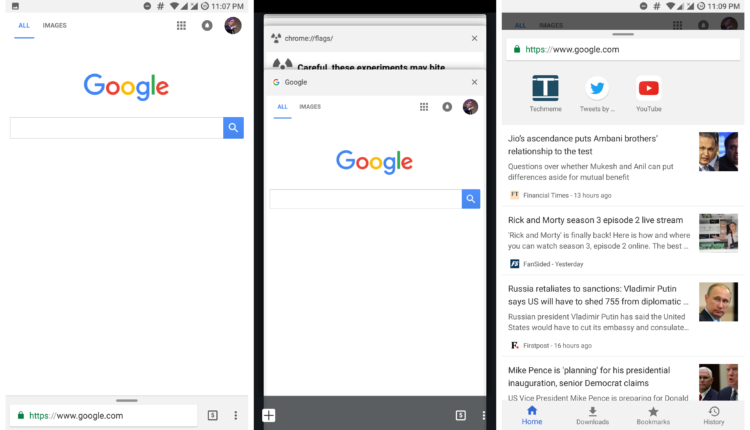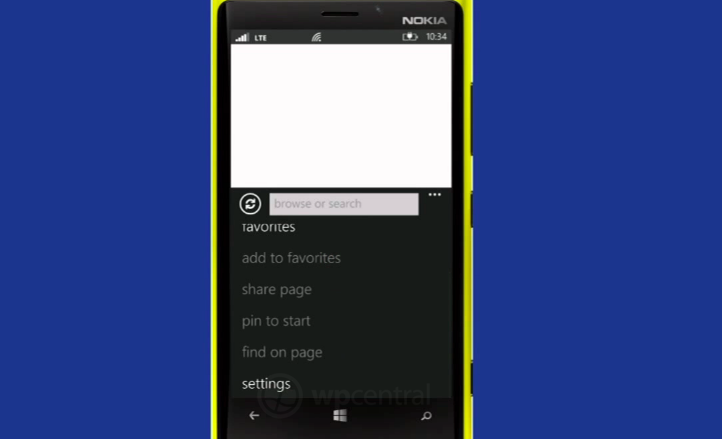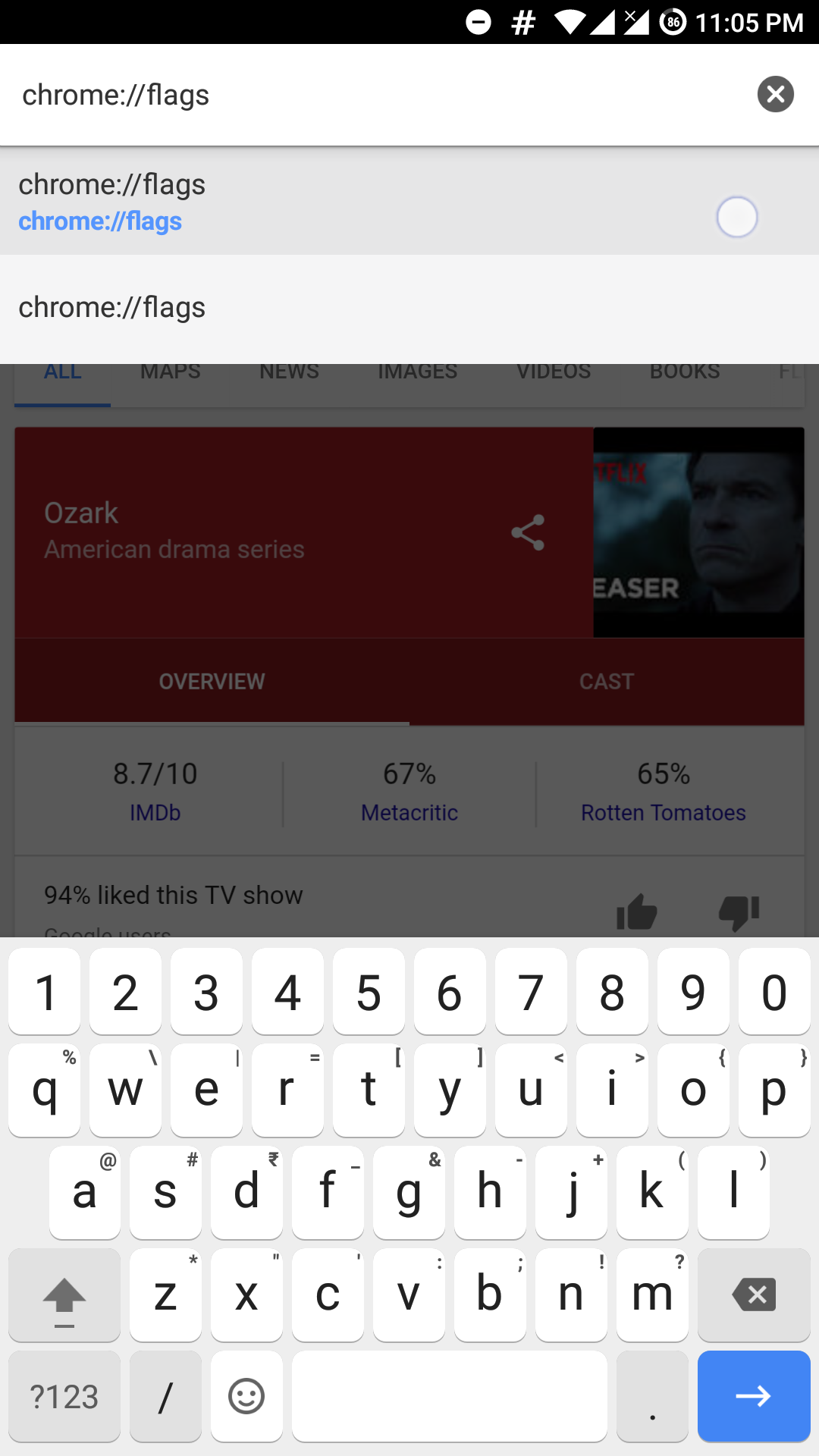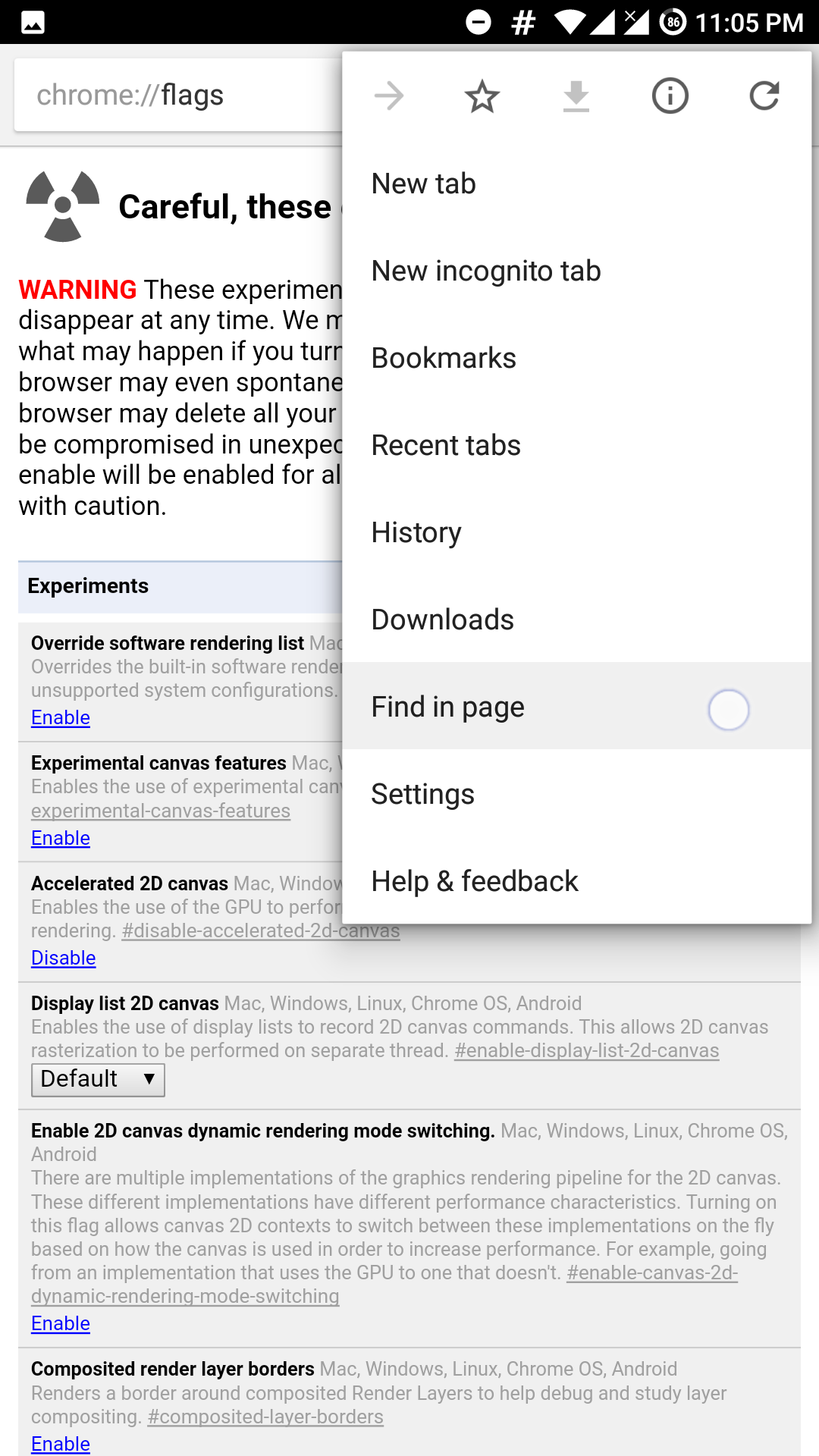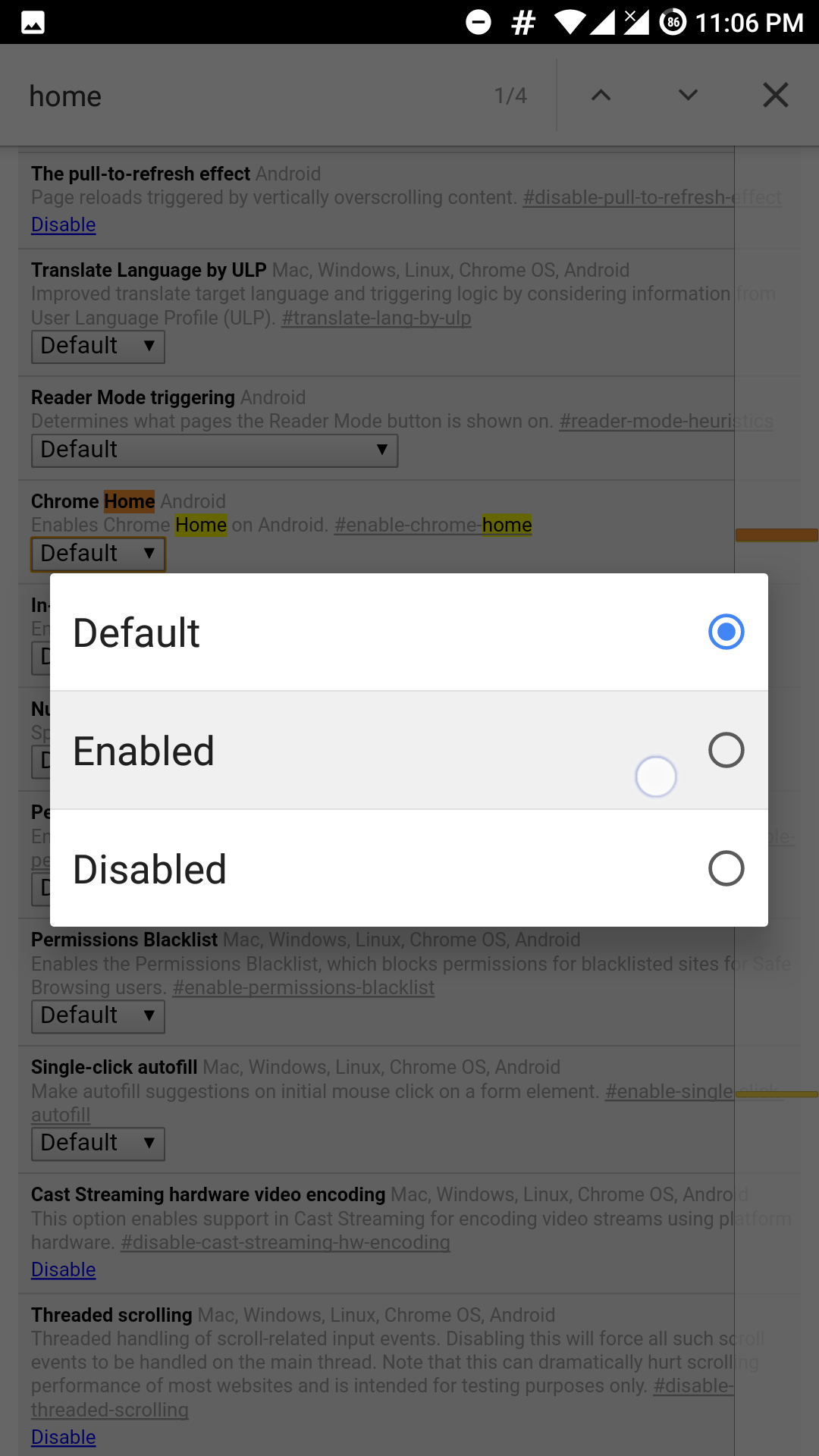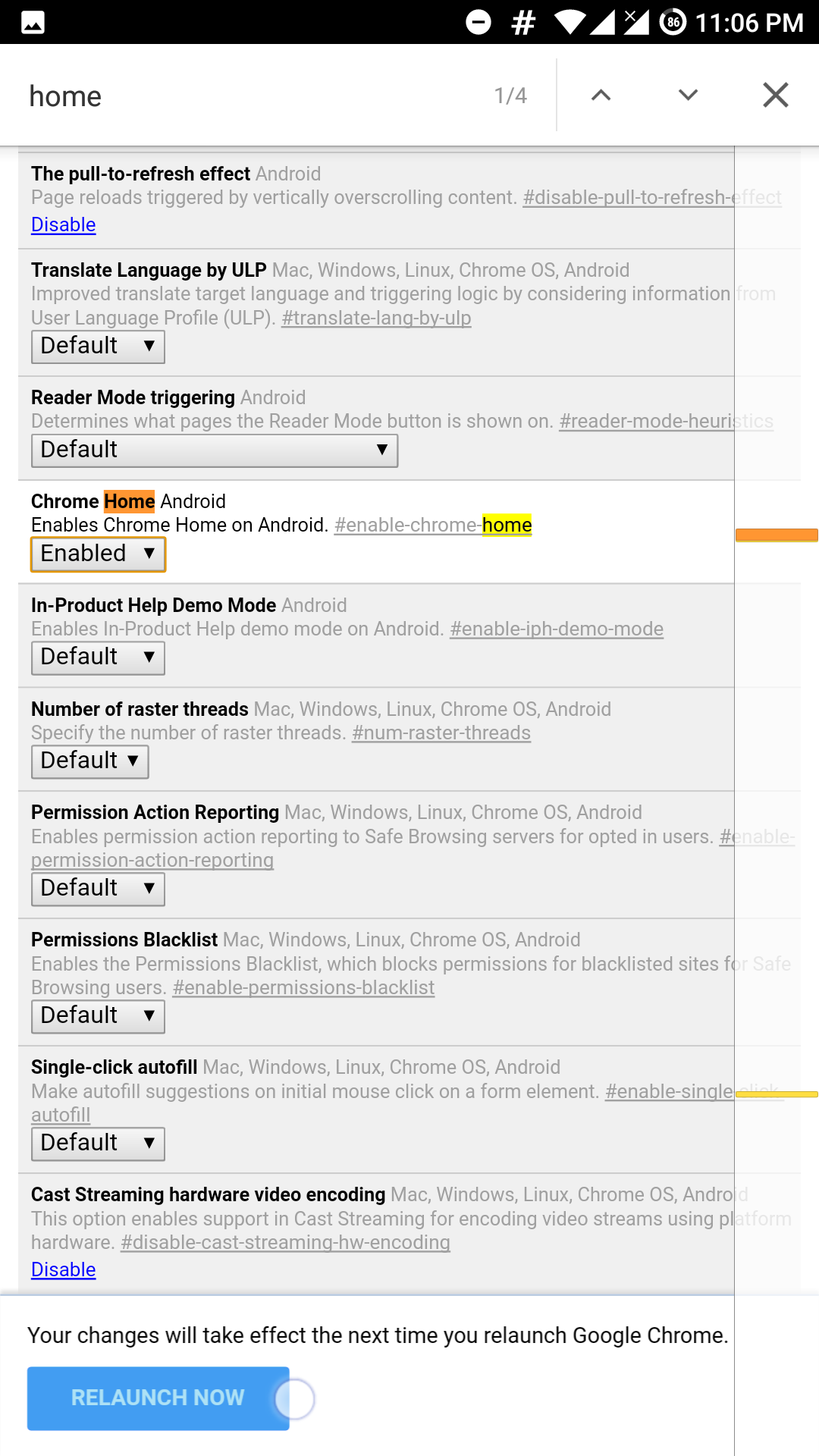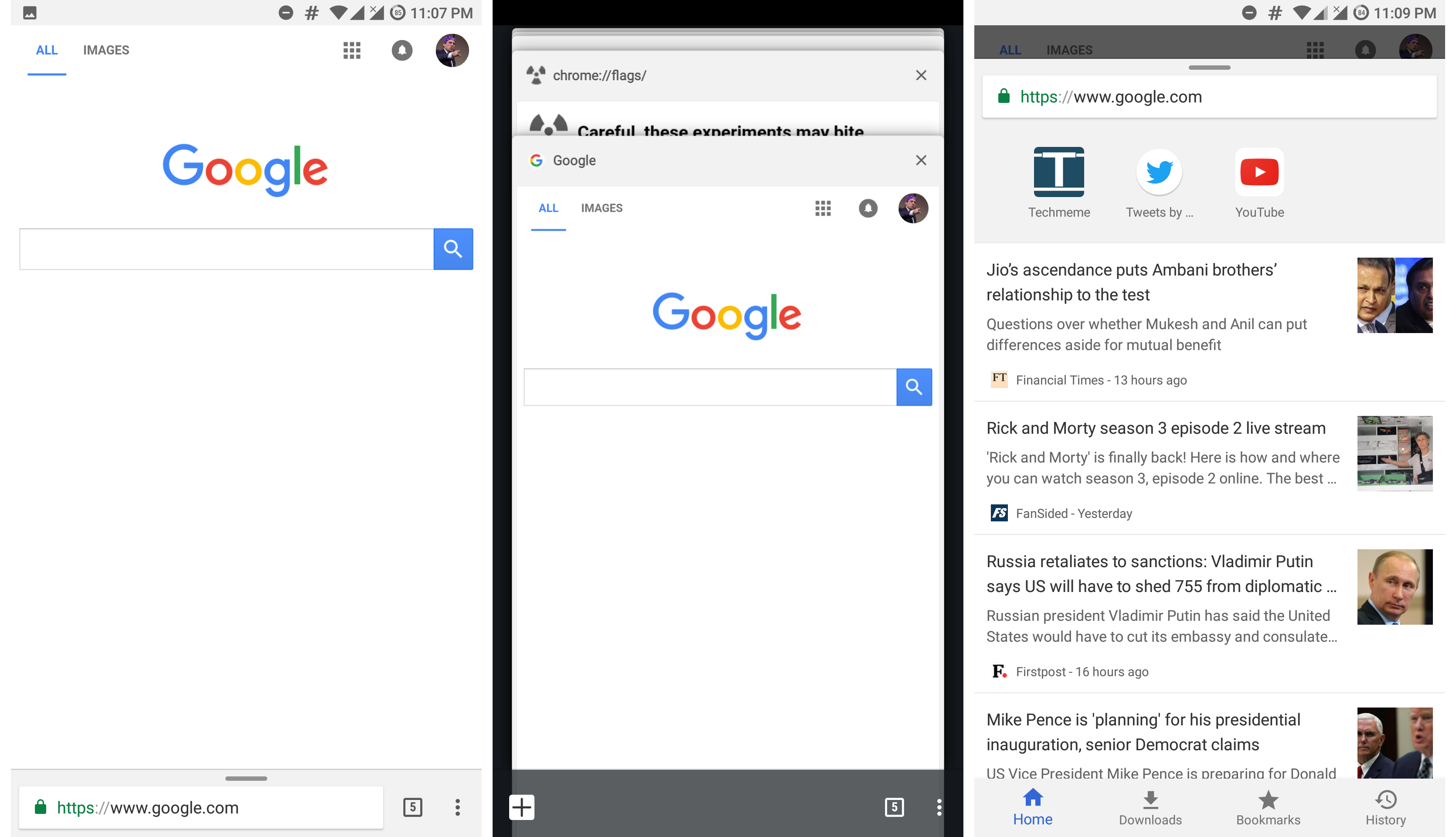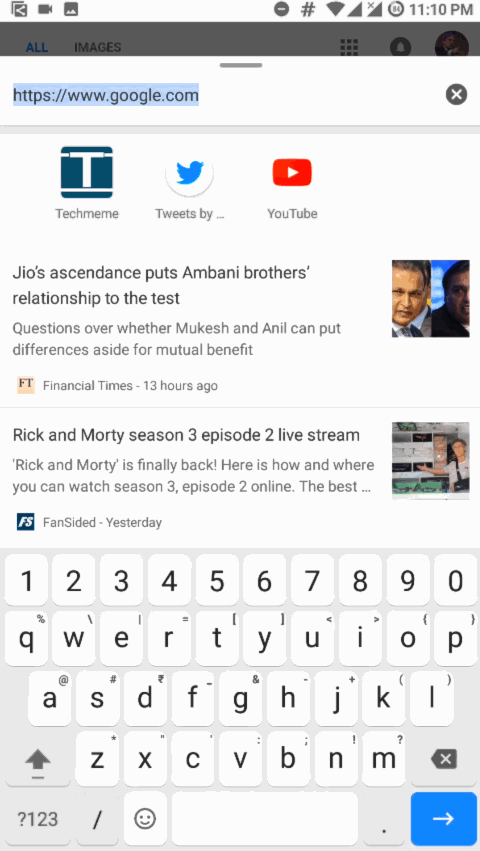Ative o novo URL inferior e a barra de navegação no Chrome
Como um antigo usuário do Windows Phone, uma das qualidades mais redentoras do sistema operacional foi o nível de pensamento colocado na experiência do usuário. A Microsoft realmente fez uma interface amigável com a Modern UI (anteriormente conhecida como Metro UI) e uma das áreas em que o Windows Phone brilhou foi na usabilidade e desempenho do navegador em telefones de baixo custo na época. Embora o Windows Phone tenha isso desde 2010, após alguns testes nos canais do desenvolvedor, o Google agora mudou a opção de ativar um URL inferior e uma barra de navegação para sua página de sinalizadores na versão estável do Chrome. Então, veja como ativá-lo em algumas etapas.
IU do navegador no Windows Phone, cortesia do Windows Central
RELACIONADO: Impedir que sites acessem sua localização no Chrome
Obtenha a barra de URL inferior no Chrome para Android
Etapa 1: inicie o Chrome e visite chrome://flags
Vá para os sinalizadores do Chrome na barra de endereço
Passo 2: Pressione o botão de menu e selecione Localizar na página. Digite a palavra-chave home.
Acesse a opção selecionando Localizar na página
Etapa 3: depois de identificar a opção chamada Chrome Home Android, pressione a caixa abaixo e selecione Ativar.
Ativar Chrome Home Android
Etapa 4: o Chrome solicitará que os usuários reiniciem. Pressione-o para reiniciar com a nova interface do usuário.
Reinicie o Chrome para que ele entre em vigor
Resultado: após o relançamento, a nova interface do usuário ficará imediatamente ativa. Pessoalmente, sou um grande fã dessa mudança e é muito melhor para uso com uma mão, pois é mais fácil de alcançar pelas bordas.
A nova interface de usuário ativa
Além disso, pressione a barra de URL para mostrar uma nova barra de navegação inferior com opções para acessar downloads, favoritos e histórico diretamente.
Uma breve demonstração da nova interface do usuário em ação
Conclusão
A adição do novo URL inferior e da barra de navegação é uma mudança bem-vinda e esperamos que o Google o torne a escolha padrão para os usuários no futuro. Claro, se você não gosta dessa mudança, você sempre pode reverter voltando aos sinalizadores do Chrome e desativando essa opção.
RELACIONADO: Mantenha sua área de transferência sincronizada entre dispositivos desktop e Android